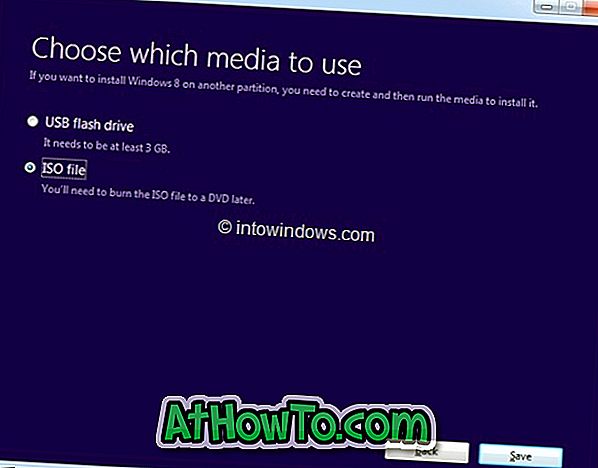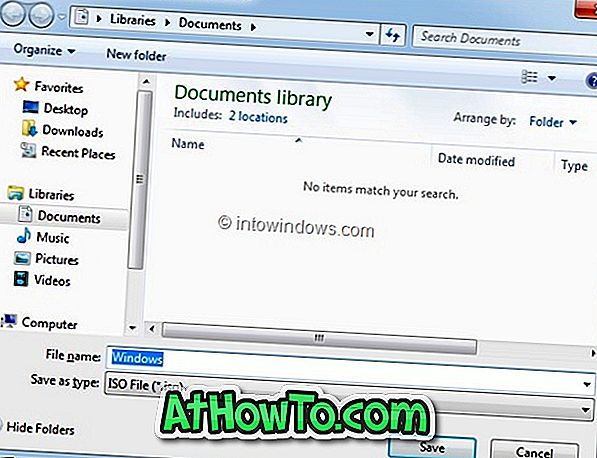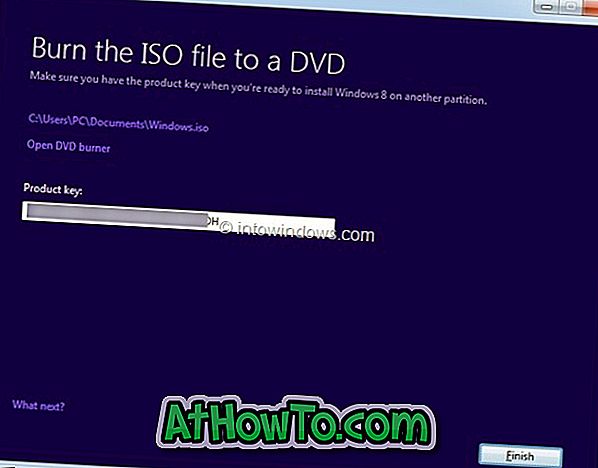Il venerdì della scorsa settimana, vi abbiamo illustrato come eseguire l'aggiornamento a Windows 8 con l'aiuto di Windows 8 Upgrade Assistant, una guida dettagliata per acquistare facilmente la chiave del prodotto di aggiornamento di Windows 8 e quindi aggiornare l'installazione di Windows 7 a Windows 8.
L'aggiornamento da Windows XP, Vista o Windows 7 a Windows 8 è relativamente semplice. Dopo aver acquistato il codice Product Key e scaricato i file di installazione di Windows 8 richiesti, Upgrade Assistant consente di creare un file ISO, DVD o USB di Windows 8 in modo da poter utilizzare il supporto di installazione anche in futuro.
Gli utenti che hanno selezionato l'opzione Installa ora e non hanno creato un file ISO o DVD / USB potrebbero chiedersi come scaricare il file ISO di Windows 8 da Microsoft. La buona notizia è che se si possiede una licenza originale di Windows 8, è possibile scaricare facilmente il file ISO di Windows 8 da Microsoft.
In questa guida, ti mostreremo come scaricare il file ISO di Windows 8 utilizzando il codice "Product Key" che hai acquistato con l'aiuto di Upgrade Assistant.
NOTA: questa guida è riservata agli utenti che hanno acquistato un'autentica licenza per Windows 8.
Procedura:
Passaggio 1: accedi al tuo account e-mail che hai utilizzato per acquistare il codice "Product Key" di aggiornamento di Windows 8. Nell'e-mail che contiene la chiave di aggiornamento di Windows 8, verrà visualizzato un collegamento per scaricare il file di installazione di Windows 8. Fare clic sul collegamento del file di installazione di Windows 8 (vedere l'immagine) per avviare il download del file di installazione. Il file di installazione è solo 5 MB!

Passaggio 2: esegui il file di installazione di Windows 8 sul tuo PC con Windows 7 o Windows 8. Fare clic su Sì per il prompt UAC.

Passo 3: ti verrà chiesto di inserire il codice prodotto che hai ricevuto da Microsoft. Immettere la chiave del prodotto e fare clic sul pulsante Avanti per continuare.
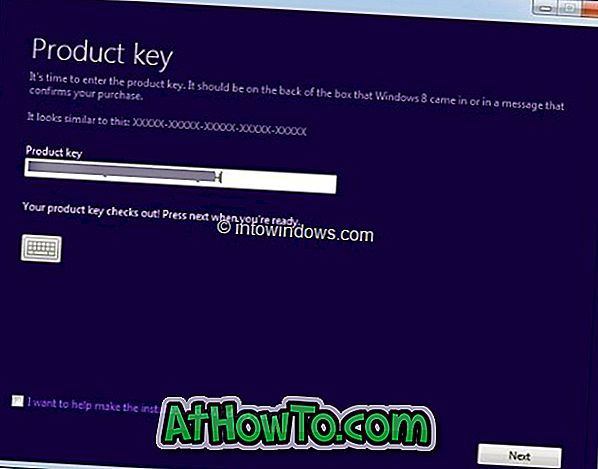
Passaggio 4: Quando viene visualizzata la schermata "Windows 8 per te", fai semplicemente clic sul pulsante Avanti per iniziare a scaricare la tua copia di Windows 8.
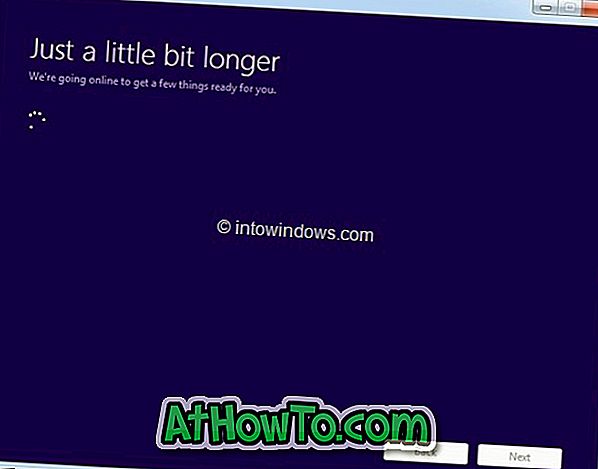
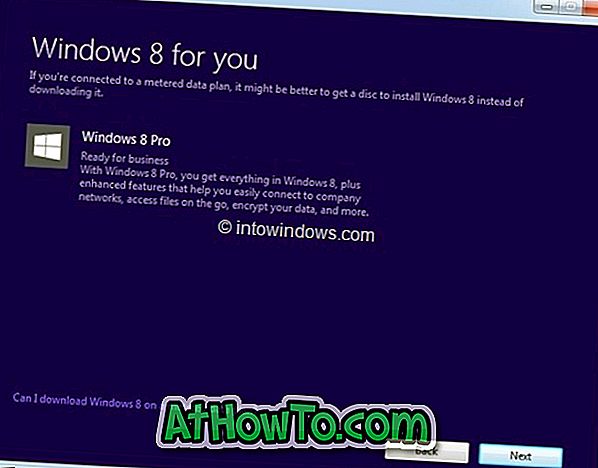
Passaggio 5: in base alla velocità di connessione, l'installazione potrebbe richiedere alcuni minuti o ore per completare il download dei file richiesti.
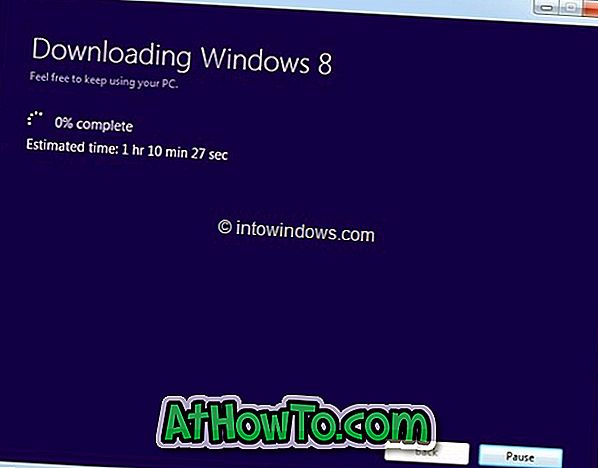
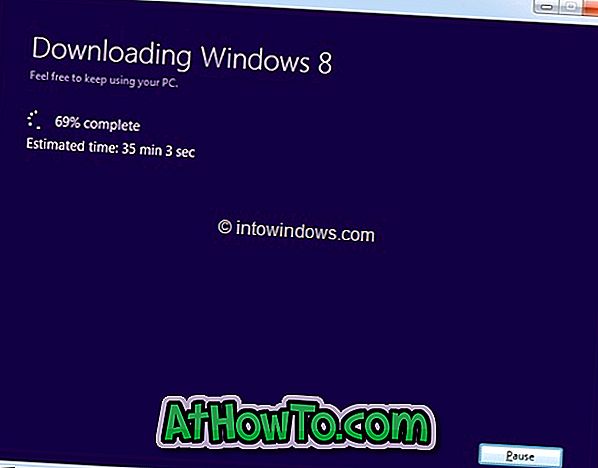
Passo 6: Una volta completato il download, l'installazione controllerà il download per gli errori. Quindi vedrai Installa ora, Installa creando il supporto e Installa in un secondo momento dal desktop.
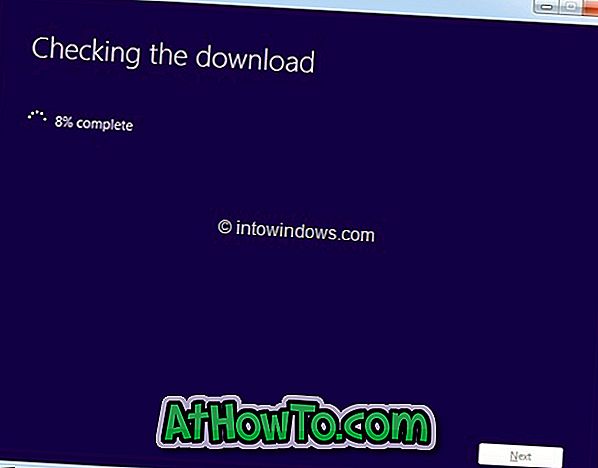
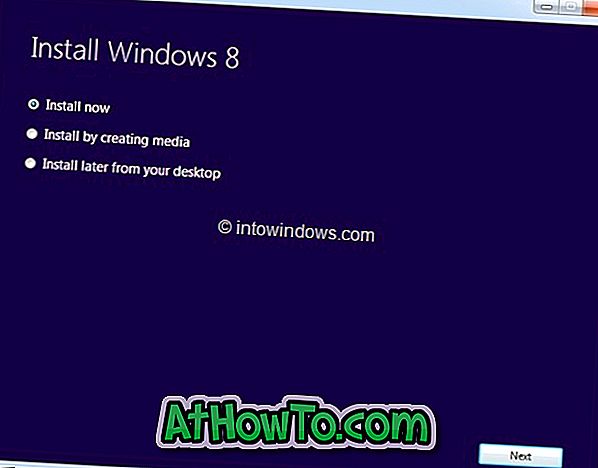
Selezionare Installa creando l' opzione multimediale e quindi fare clic sul pulsante Avanti.
Passo 7: Nella schermata seguente, vedrai l'opzione di salvataggio del file ISO. Selezionare il file ISO e quindi fare clic sul pulsante Salva per iniziare a creare il file ISO. Una volta che il file ISO è pronto, vedrai di nuovo il tuo codice prodotto. Fai clic sul pulsante Fine. Hai fatto!